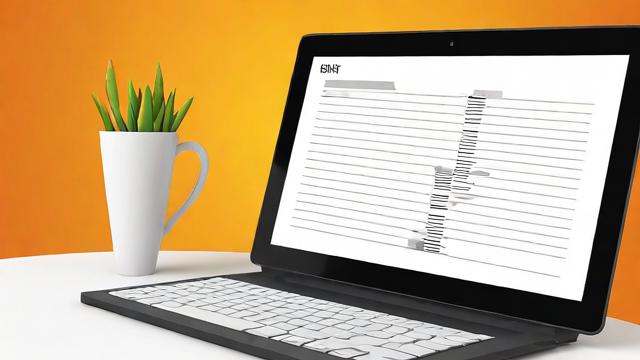如何进行电脑重装系统操作?
重装系统是解决电脑问题的一种有效手段,无论是因为系统崩溃、病毒感染还是性能下降,都可以通过重装系统来恢复电脑的正常运行,以下是详细的重装系统步骤和注意事项:
一、准备工作

1、备份数据:在重装系统之前,务必备份重要数据,如文档、照片、视频等,可以使用U盘、移动硬盘或网盘进行备份。
2、准备工具:一块大于等于8G的空U盘,用于制作启动盘,一台可以上网的电脑,用于下载系统镜像文件。
二、制作启动盘
1、下载系统镜像文件:建议从官方网站或可信网站下载原版系统ISO文件,避免捆绑软件和病毒,Windows 10的官方下载链接为:https://www.microsoft.com/zhcn/softwaredownload/windows10
2、选择制作工具:可以选择MediaCreationTool、Rufus或WePE等工具制作启动盘,这些工具各有优缺点,但都能完成制作任务。
3、制作启动盘:以Rufus为例,将U盘插入电脑,打开Rufus软件,选择U盘和ISO文件,点击“开始”即可制作启动盘,注意,此过程会格式化U盘,请提前备份U盘中的数据。
三、设置BIOS启动项
1、进入BIOS:开机时按下相应的快捷键(不同品牌电脑快捷键不同,可自行百度查询)进入BIOS设置界面。
2、修改启动项:在BIOS中找到“BOOT”或“Advanced”选项,将U盘设置为第一启动项,保存设置并退出BIOS。
四、安装系统
1、插入启动盘:将制作好的启动盘插入电脑USB接口,重启电脑。

2、选择安装方式:根据提示选择“现在安装”或“自定义安装”,如果需要清空所有数据,选择“自定义安装”。
3、分区和格式化:在分区界面,删除原有分区并新建分区,建议至少分两个区,C盘用于安装系统,D盘用于存储数据。
4、安装系统:选择新建的分区作为安装目标,点击“下一步”开始安装,等待安装过程完成,期间电脑可能会多次重启。
五、激活和配置系统
1、激活系统:安装完成后,根据提示输入产品密钥进行激活,如果没有密钥,可以跳过此步骤,稍后激活。
2、安装驱动:使用驱动精灵等软件自动检测并安装驱动程序,也可以去电脑官网下载对应的驱动程序。
3、更新系统:打开Windows Update,检查并安装最新的系统更新。
六、注意事项
1、备份数据:重装系统会清空C盘数据,请务必提前备份重要文件。
2、选择可靠工具:避免使用带有捆绑软件的工具制作启动盘。

3、保持电源稳定:安装过程中不要断电,以免损坏系统。
4、定期备份:建议定期备份系统和重要数据,以防万一。
七、常见问题解答(FAQs)
Q1:重装系统后如何找回原来的文件?
A1:重装系统会清空C盘数据,如果之前没有备份,找回文件的可能性很小,建议使用数据恢复软件尝试恢复,但成功率不高。
Q2:重装系统后电脑无法启动怎么办?
A2:首先检查BIOS设置是否正确,确保U盘已移除且硬盘为第一启动项,如果问题依旧,可能是系统安装过程中出现问题,建议重新制作启动盘并重新安装系统。
通过以上步骤,你可以顺利完成电脑的重装系统,如果在操作过程中遇到任何问题,可以参考相关教程或寻求专业人士的帮助。
作者:豆面本文地址:https://www.jerry.net.cn/jdzx/10024.html发布于 2025-01-03 01:54:12
文章转载或复制请以超链接形式并注明出处杰瑞科技发展有限公司